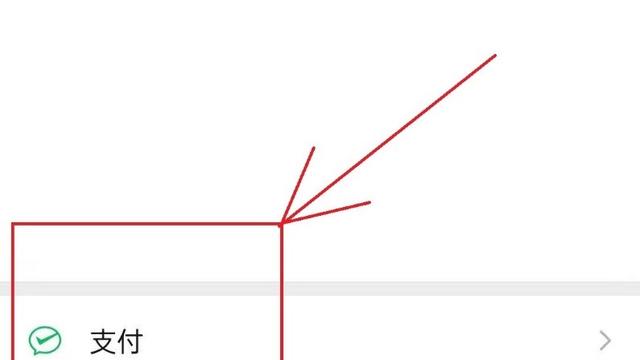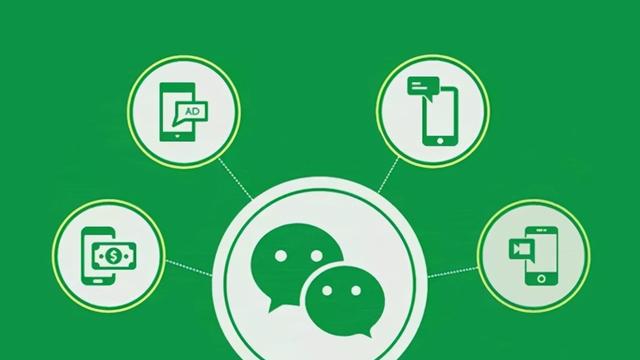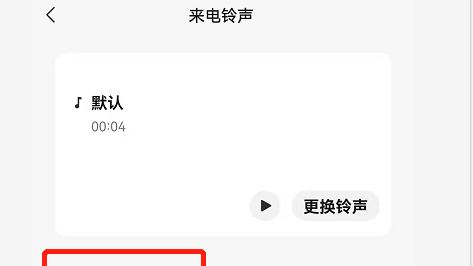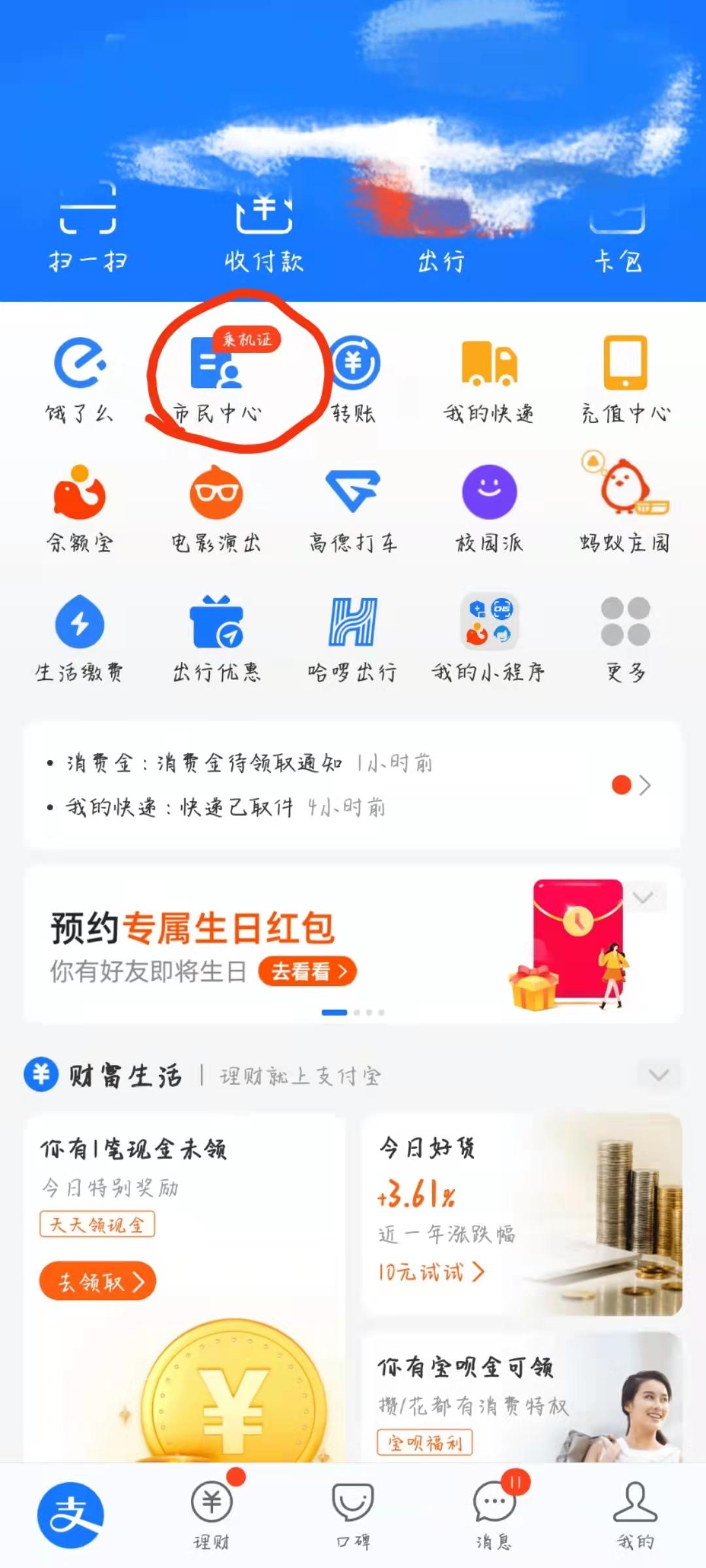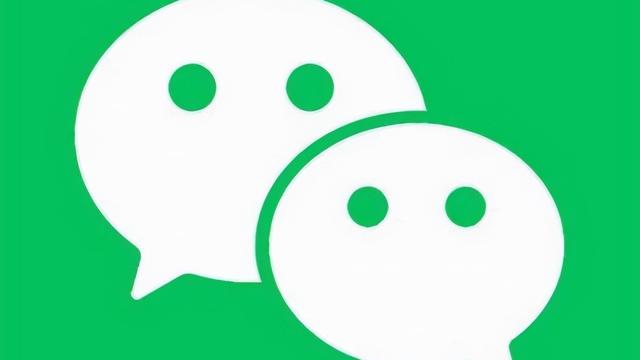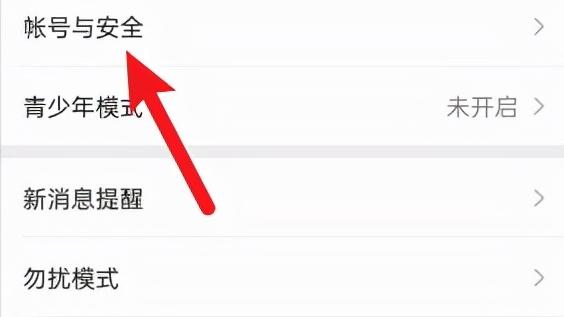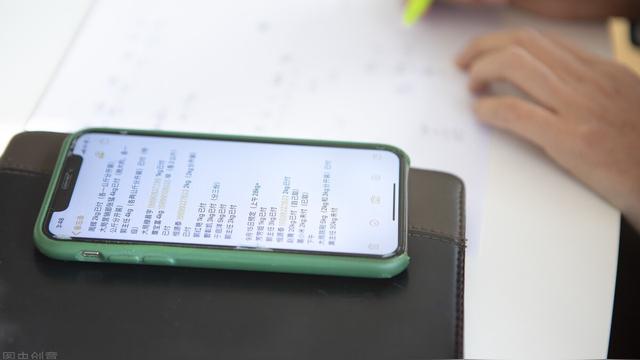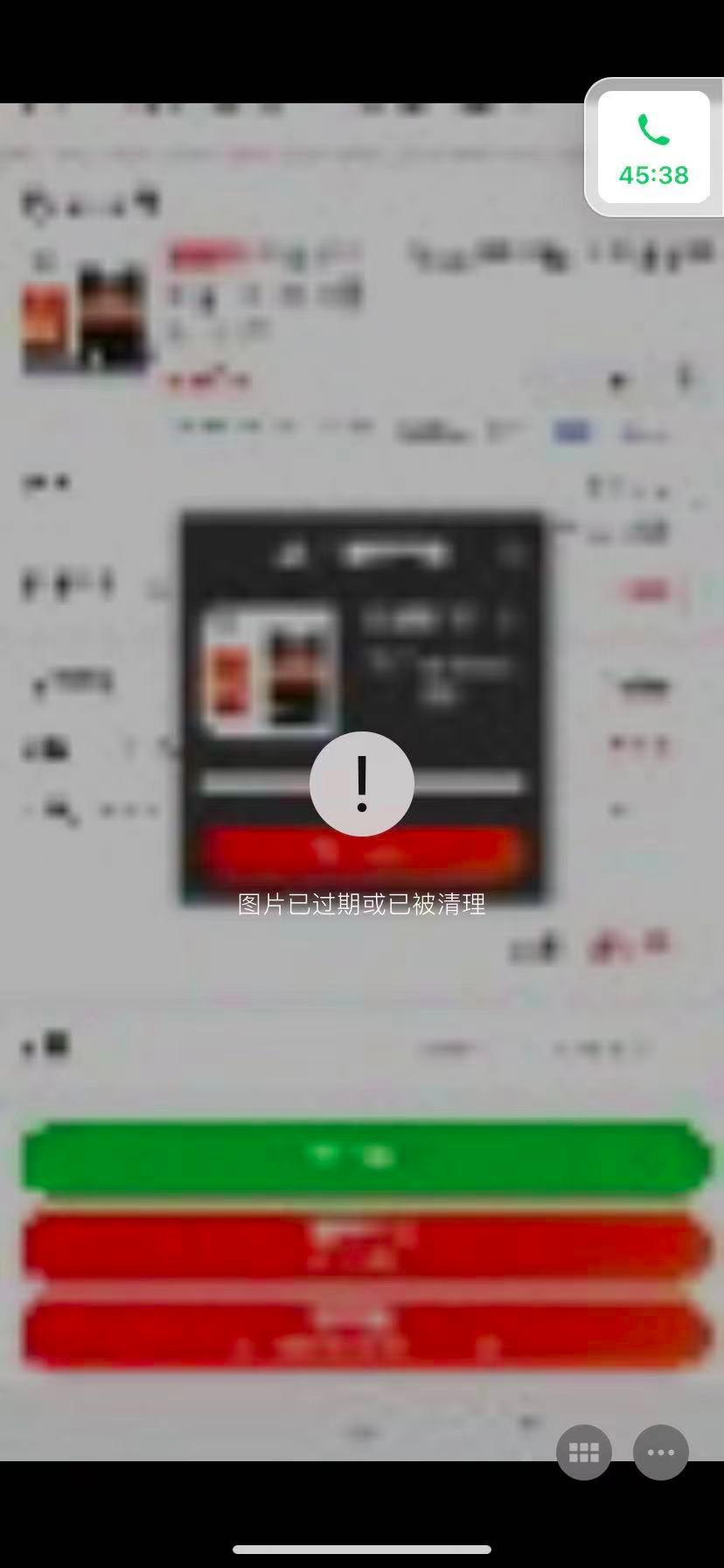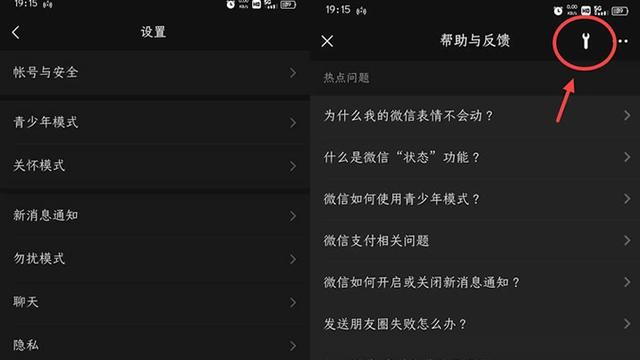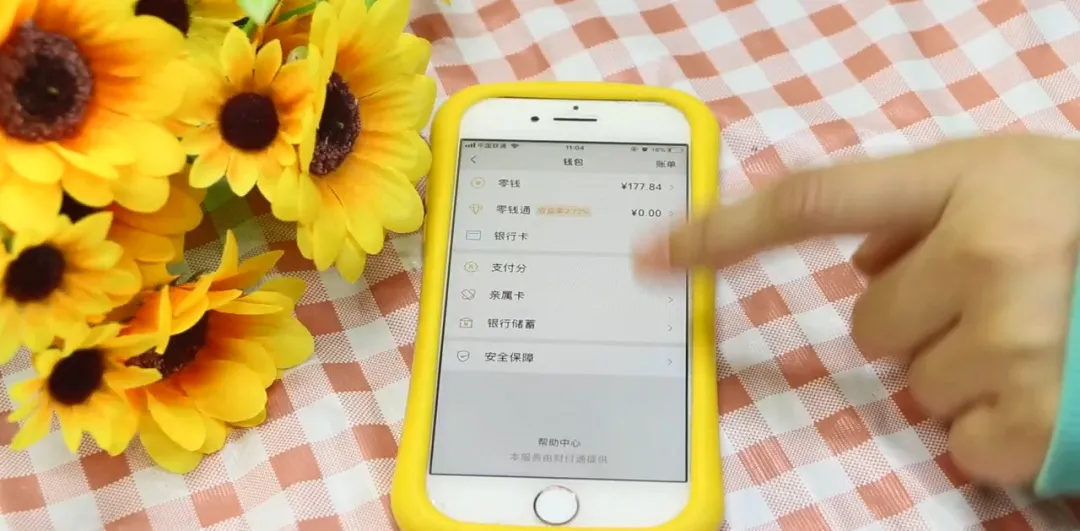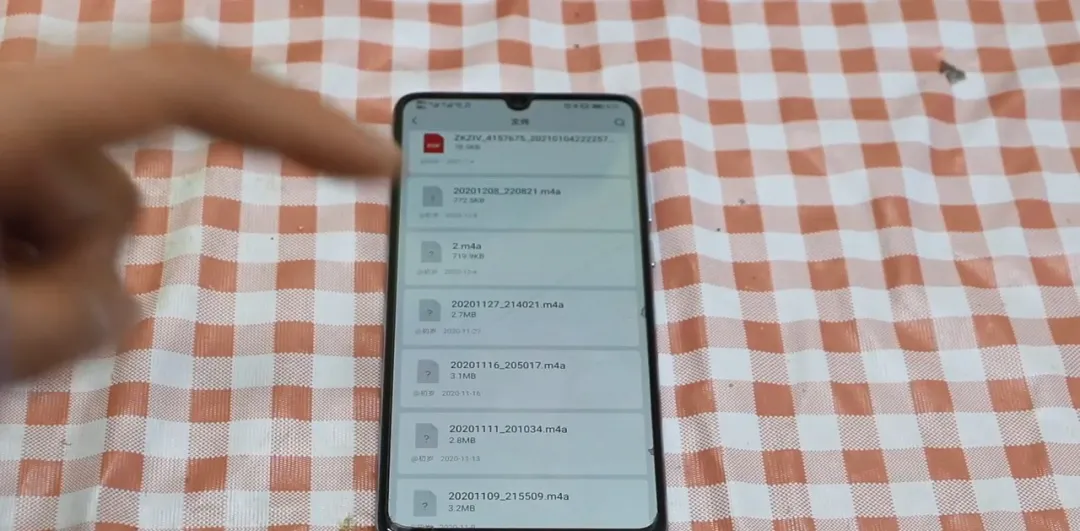微信支付怎么添加密码 微信支付添加密码教程
2021-04-30 IEfans
加入收藏
手机支付最主要的就是通过支付宝和微信了,很多人也会在微信钱包里放入不少零钱,方便支付使用。我们除了可以给手机添加密码外,还可以在微信支付上添加密码,保障大家的财产安全。
微信支付怎么添加密码
1、打开手机微信,进入【我】的页面,点击上方的【支付】;

2、未设置之前,支付页面直接进入即可,点击【钱包】;

3、点击钱包最下方的【安全保障】一项设置;

4、找到【安全锁】一项进入,为支付页面设置安全密码锁;

5、选择自己需要设置的安全锁,这里以“手势密码解锁”为例;

6、输入设置的六位数支付密码,通过身份验证;

7、设置需要使用的手势密码,随后再次确认手势密码;

8、最后返回微信我的页面,点击“支付”进入支付页面,就需要输入密码才可以进入了。